笔记本背光条不亮的解决方法是什么?
19
2024-12-10
在使用宽带上网时,可能会遇到一些连接问题,其中错误720是比较常见的一种。这种错误可能导致用户无法正常上网,给用户带来困扰。本文将介绍如何解决宽带连接错误720问题,帮助用户迅速恢复网络连接。
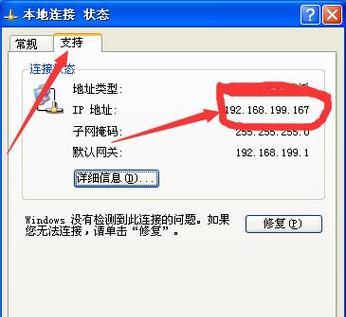
一、检查硬件设备连接是否正常
1.1检查宽带猫与路由器的连接是否牢固
1.2检查网线是否插入正确的接口
1.3检查电源适配器是否正常工作
二、确保宽带账号和密码正确
2.1检查宽带账号和密码是否输入正确
2.2重新输入宽带账号和密码并尝试重新连接
三、清除网络缓存和配置文件
3.1打开命令提示符窗口
3.2输入"netshwinsockreset"命令并回车
3.3重启电脑并尝试重新连接宽带
四、更新网络驱动程序
4.1打开设备管理器
4.2展开“网络适配器”选项
4.3右键点击网络适配器,选择“更新驱动程序”
4.4根据系统提示更新网络驱动程序
五、禁用并重新启用网络适配器
5.1打开控制面板
5.2点击“网络和共享中心”
5.3在左侧导航栏中点击“更改适配器设置”
5.4右键点击网络适配器,选择“禁用”
5.5再次右键点击网络适配器,选择“启用”
六、检查防火墙和安全软件设置
6.1确保防火墙和安全软件允许宽带连接
6.2暂时关闭防火墙和安全软件,尝试重新连接宽带
七、更换DNS服务器地址
7.1打开控制面板
7.2点击“网络和共享中心”
7.3在左侧导航栏中点击“更改适配器设置”
7.4右键点击网络适配器,选择“属性”
7.5双击“Internet协议版本4(TCP/IPv4)”选项
7.6在弹出窗口中选择“使用下面的DNS服务器地址”
7.7输入可靠的公共DNS服务器地址并保存设置
八、联系宽带服务提供商
8.1如果以上方法都无法解决问题,建议联系宽带服务提供商
8.2提供错误720的详细信息,并请他们提供进一步的帮助和支持
宽带连接错误720可能由多种因素引起,包括硬件问题、账号密码错误、网络配置错误等。本文提供了多种解决方法,用户可以根据具体情况选择适合自己的方法来解决宽带连接错误720问题,恢复网络连接。如果问题仍然无法解决,建议联系宽带服务提供商寻求帮助。
在使用宽带上网的过程中,有时候会遇到宽带连接错误720的问题,导致上网速度变慢或者无法连接网络。这个问题常常让人感到困扰,但实际上可以通过一些简单的方法来解决。本文将介绍一些排除宽带连接错误720的有效方法,帮助读者快速恢复上网畅通。
一:检查宽带线路连接是否正常
首先要确保宽带线路连接正常,检查电缆是否松动、插头是否接触良好,可以尝试重新拔插网线,并确保连接的两端都牢固连接。还可以更换一根新的网线来排除线路问题对宽带连接造成的影响。
二:重启宽带设备及计算机
有时候宽带连接错误720是由于设备或计算机出现故障所引起的,因此可以尝试重启宽带设备和计算机。先关掉设备电源,然后等待几分钟后重新启动,再启动计算机,等待系统加载完毕。这个操作有时候可以解决宽带连接错误720的问题。
三:检查网络适配器设置是否正确
在计算机的网络适配器设置中,有时候会发生一些错误导致宽带连接错误720。可以打开控制面板,选择“网络和共享中心”,找到“更改适配器设置”选项,在弹出的窗口中右键点击正在使用的网络连接,选择“属性”,然后找到“Internet协议版本4(TCP/IPv4)”选项,确保其设置正确。
四:更新或重新安装宽带驱动程序
宽带连接错误720有时候也可能是由于宽带驱动程序过时或损坏所引起的。可以去官方网站或者相关厂商的官方网站下载最新的驱动程序并进行更新安装,或者卸载原有的驱动程序后重新安装新的驱动程序来解决问题。
五:清除DNS缓存
DNS缓存中存储了访问过的网址信息,有时候这些缓存信息会导致宽带连接错误720。可以打开命令提示符,输入命令“ipconfig/flushdns”来清除DNS缓存,并重启计算机后再次尝试连接宽带。
六:检查防火墙设置
防火墙设置有时候会阻止宽带连接,导致错误720的出现。可以进入防火墙设置界面,将宽带连接设为信任的网络,或者关闭防火墙,然后再次尝试连接宽带。
七:使用系统自带的故障排查工具
在Windows操作系统中,有自带的网络故障排查工具,可以通过运行“troubleshoot”命令来打开,然后选择“InternetConnections”选项进行故障排查,系统会自动检测并修复可能导致宽带连接错误720的问题。
八:检查宽带服务商是否有网络故障
有时候宽带连接错误720是由于宽带服务商的网络故障所致。可以登录官方网站或者拨打客服电话,查询是否存在网络故障,并了解处理进度及预计恢复时间。
九:修改注册表设置
在某些情况下,宽带连接错误720可以通过修改注册表来解决。在运行中输入“regedit”来打开注册表编辑器,找到路径"HKEY_LOCAL_MACHINE\SYSTEM\CurrentControlSet\Services\RasMan\Parameters",找到"ProhibitIpSec"项,将其数值改为0。
十:禁用第三方安全软件
有时候第三方安全软件会对宽带连接造成干扰,导致错误720的出现。可以尝试禁用临时关闭这些安全软件,然后再次尝试连接宽带。
十一:使用系统还原
如果在最近的一次系统更改之后出现了宽带连接错误720,可以考虑使用系统还原功能将系统还原到之前的某个时间点,以恢复到没有出现该错误的状态。
十二:联系宽带服务商技术支持
如果上述方法都无法解决宽带连接错误720的问题,建议联系宽带服务商的技术支持团队,向他们反馈问题并寻求专业的帮助。
十三:更新操作系统补丁和驱动程序
及时更新操作系统的补丁和驱动程序可以修复一些与宽带连接相关的问题,可以通过WindowsUpdate来进行操作系统补丁的更新,通过设备管理器来进行驱动程序的更新。
十四:修复操作系统
在一些极端情况下,宽带连接错误720可能是由于操作系统损坏所引起的。可以使用操作系统安装光盘或者恢复分区进行操作系统的修复,以解决该问题。
十五:
宽带连接错误720是使用宽带上网过程中可能遇到的一个问题,但通过检查线路连接、重启设备和计算机、检查网络适配器设置等方法,可以解决这个问题。如果以上方法都不奏效,建议联系宽带服务商的技术支持团队。在日常使用中,我们也应该保持操作系统和驱动程序的更新,并定期清除DNS缓存,以维持宽带连接的稳定性和畅通性。
版权声明:本文内容由互联网用户自发贡献,该文观点仅代表作者本人。本站仅提供信息存储空间服务,不拥有所有权,不承担相关法律责任。如发现本站有涉嫌抄袭侵权/违法违规的内容, 请发送邮件至 3561739510@qq.com 举报,一经查实,本站将立刻删除。